Tutorial
Tutorial Edit Profil Akun LindungiHutan Melalui Komputer (Update 2023)
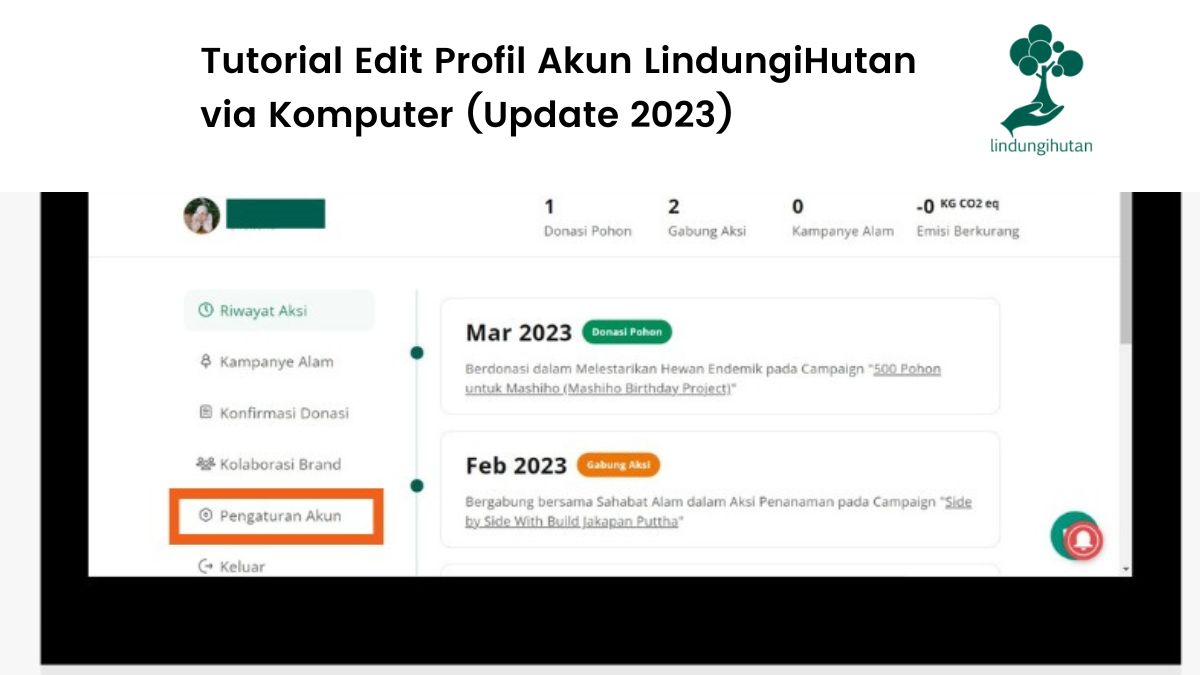
Selain fitur-fitur dasar yang memberikan kemudahan dan kesuksesan donasi serta kampanye alam, LindungiHutan juga punya fitur pendukung lain, yaitu “Edit Profil”.
Fitur ini bisa digunakan jika kamu ingin mengedit atau memperbarui data diri yang sebelumnya diisi. Data yang bisa diubah pun tak hanya nama, atau foto profil saja.
Namun, termasuk email, nomor telepon, dan sosial media. Selain itu, dengan edit profil dan menambahkan data diri seperti Universitas dan Komunitas, kamu akan lebih dianggap kredibel oleh donatur.
Untuk lebih jelas, Ikuti langkah-langkah di bawah ini.
Baca juga: Tutorial Step by Step Membuat Kampanye Alam dengan Mudah, Cukup 5 Langkah!
Daftar Isi
- Cara Edit Profil Akun LindungiHutan via Komputer
- 1. Buka laman resmi lindungihutan.com melalui browser yang dimiliki
- 2. Klik ikon foto profil yang ada di pojok atas layar
- 3. Pilih “Pengaturan Akun”
- 4. Pilih dan isi kolom yang ingin diubah
- 5. Gulir ke bawah untuk melihat kolom lain yang tersedia, lalu pilih kembali kolom yang ingin diubah
- 6. Klik tombol “Simpan Perubahan” jika sudah memastikan data yang dimasukkan telah sesuai
- 7. Perubahan telah tersimpan
- 8. Kemudian pilih “Tentang Saya” yang berada di samping “Data Diri” apabila ingin mengubah informasi lain seperti akun media sosial instagram
- 9. Klik “Simpan Perubahan”, dan pembaruan informasi telah tersimpan
- Panduan Mengganti Foto Profil Akun LindungiHutan
- FAQ
Cara Edit Profil Akun LindungiHutan via Komputer
Dengan adanya fitur edit profil ini, memudahkan jika kamu sudah tidak punya akses ke nomor atau alamat email yang sebelumnya dipakai.
1. Buka laman resmi lindungihutan.com melalui browser yang dimiliki
2. Klik ikon foto profil yang ada di pojok atas layar
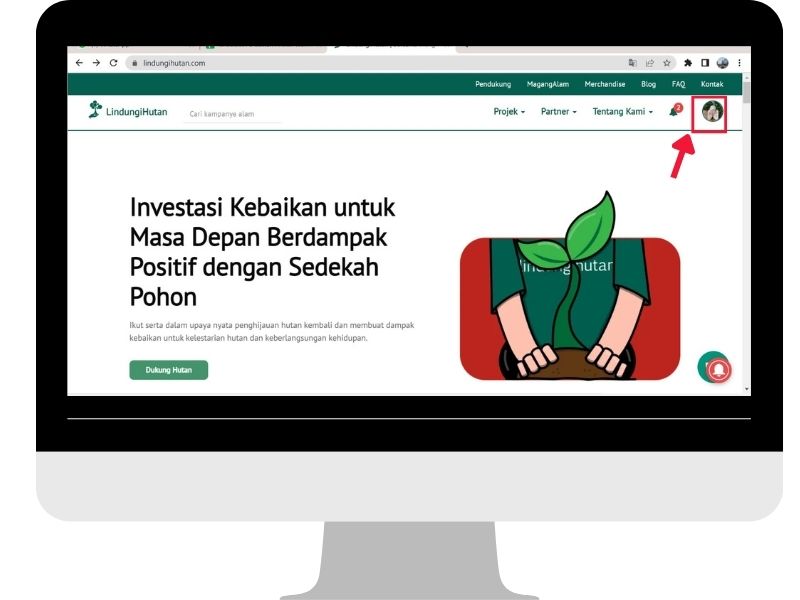
3. Pilih “Pengaturan Akun”
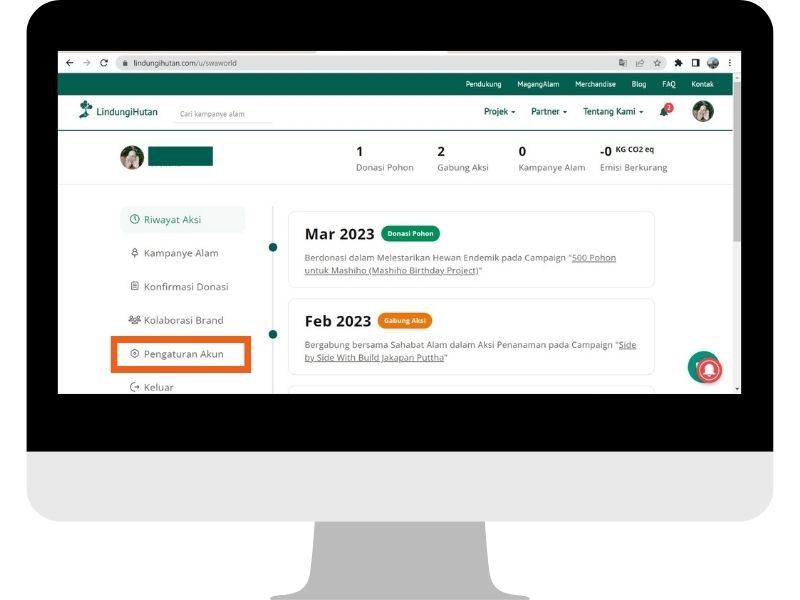
Di halaman profil akan muncul tampilan seperti gambar di atas yang menampilkan pilihan sub menu riwayat aksi, kampanye alam, konfirmasi donasi, kolaborasi donasi, pengaturan akun, dan pilihan keluar akun.
Pilihlah Pengaturan Akun untuk mengubah atau memperbarui profil akun LindungiHutan.
4. Pilih dan isi kolom yang ingin diubah
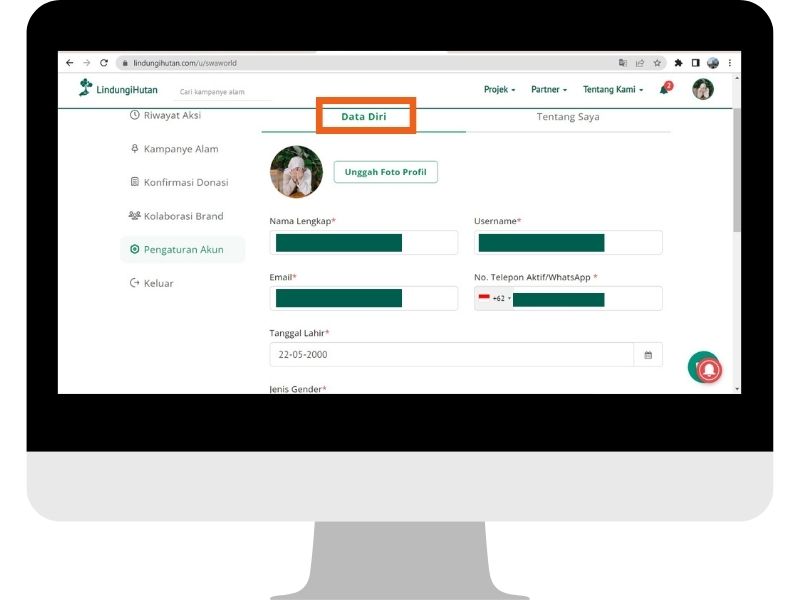
Kamu akan langsung diarahkan ke halaman pengeditan Data Diri seperti yang tampil pada gambar di atas yang meliputi nama, username, email, nomor, tanggal lahir, gender, alamat, komunitas, instansi, dan kota asal.
Kolom nama diisi dengan nama lengkap, sedangkan username bisa diisi dengan nama asli, nama sapaan, atau kata apapun yang menggambarkan diri kamu.
Selain itu, kolom email harus menggunakan alamat surel yang masih bisa diakses. Begitu juga dengan nomor whatsapp yang harus menggunakan nomor yang masih aktif. Hal tersebut karena kami akan mengirimkan berbagai pemberitahuan melalui dua kontak yang dicantumkan.
Selanjutnya tanggal lahir dan gender harus diisi dengan data yang sesuai sebagaimana yang tercantum di kartu identitas.
Semua kolom-kolom yang disebutkan di atas wajib kamu isi, dan tidak boleh kosong.
Klik kolom yang ingin diubah, dan penting diketahui, kolom-kolom tersebut bisa diedit dan diperbarui tanpa terkecuali.
5. Gulir ke bawah untuk melihat kolom lain yang tersedia, lalu pilih kembali kolom yang ingin diubah
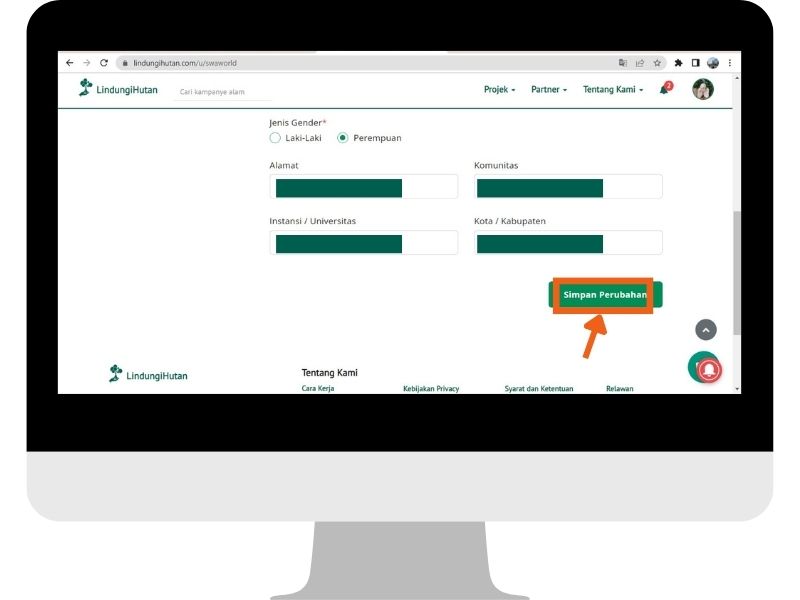
Meskipun kolom alamat, komunitas, instansi, dan kota asal tidak diwajibkan diisi, kamu sebaiknya mencantumkan informasi tersebut untuk menambah kredibilitas akun yang dibuat.
6. Klik tombol “Simpan Perubahan” jika sudah memastikan data yang dimasukkan telah sesuai
7. Perubahan telah tersimpan
8. Kemudian pilih “Tentang Saya” yang berada di samping “Data Diri” apabila ingin mengubah informasi lain seperti akun media sosial instagram
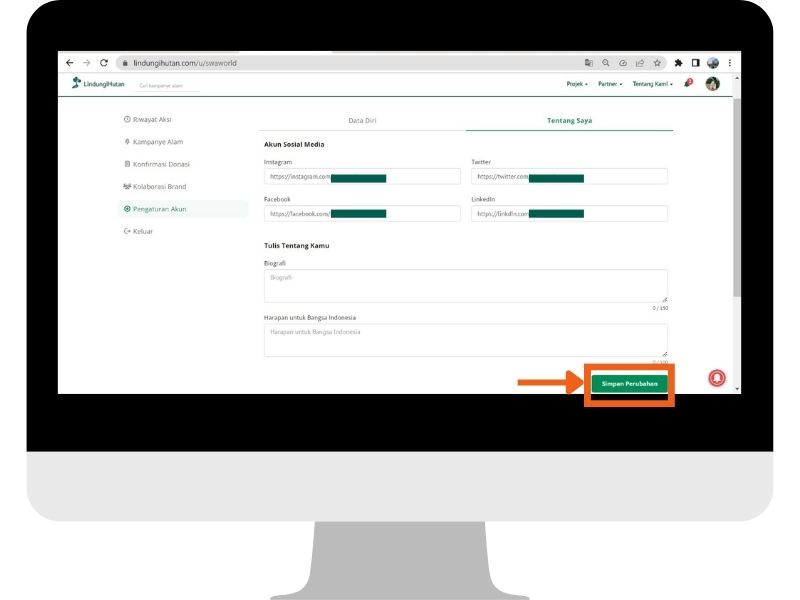
Klik pada kolom yang ingin diubah. Seperti tampilan yang ada di gambar, selain instagram kamu juga bisa mengubah akun twitter, facebook, dan linkedin.
Untuk kolom biografi bisa diisi dengan narasi yang menggambarkan dirimu dengan jumlah 150 karakter. Tuliskan juga harapan untuk Indonesia dengan narasi yang berjumlah 100 karakter.
9. Klik “Simpan Perubahan”, dan pembaruan informasi telah tersimpan
Panduan Mengganti Foto Profil Akun LindungiHutan
Tak hanya itu, selain data dan informasi tentang diri, kamu juga bisa mengubah foto profil. Untuk mengganti foto profil, tetaplah di halaman profilmu setelah perubahan tersimpan, dan ikuti langkah berikut ini.
1. Klik tombol “Unggah Foto Profil”
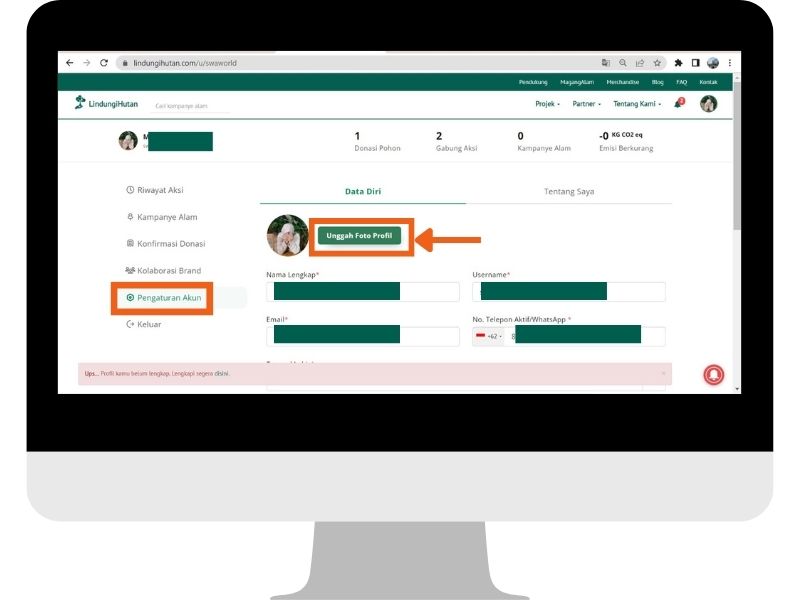
Di halaman profil, pilih kembali sub menu Pengaturan Akun, lalu klik button Unggah Foto Profil yang berada di sebelah ikon foto avatar.
2. Pilih foto yang akan digunakan
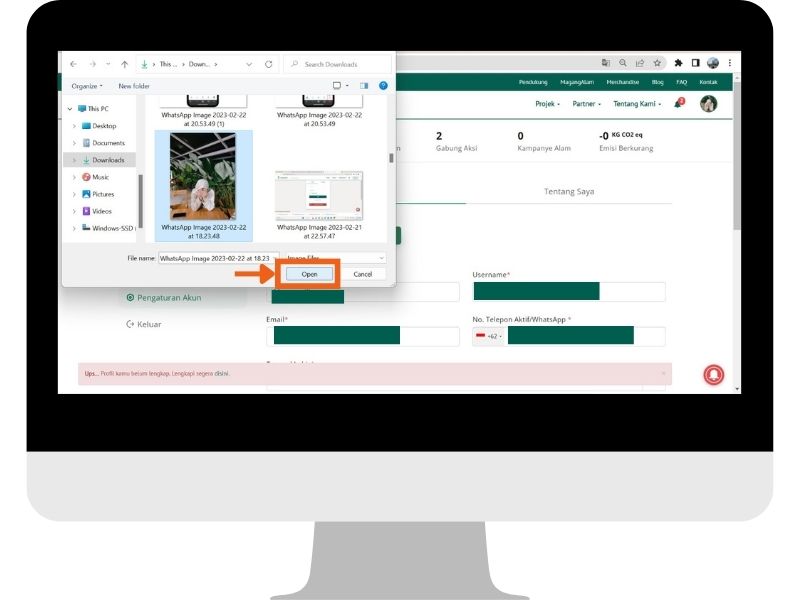
Kamu akan langsung diarahkan memilih foto yang ada di perangkat komputermu untuk dijadikan profil. Pilih foto yang diinginkan, lalu klik Open.
3. Sesuaikan gambar
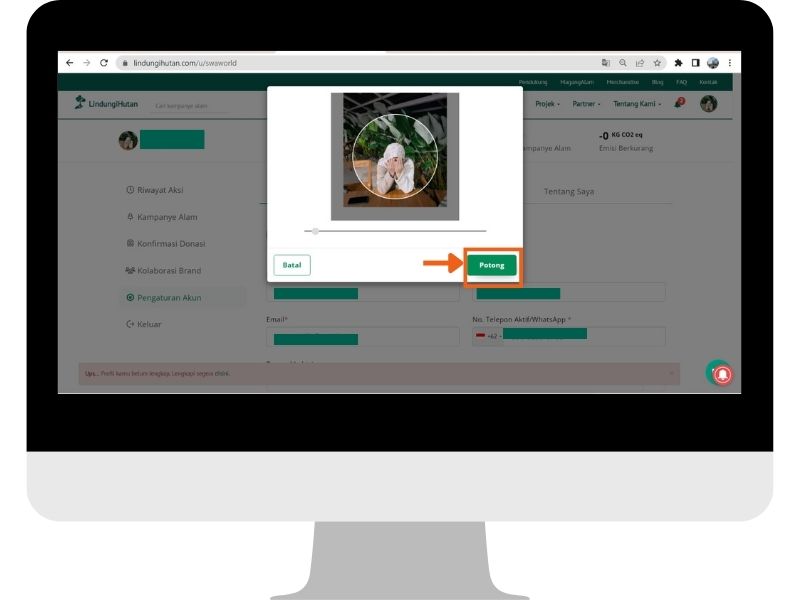
Sesuaikan ukuran, kemudian klik tombol Crop untuk mengganti foto profil.
Itulah langkah mudah yang bisa diikuti jika kamu ingin edit profil atau memperbarui informasi akun LindungiHutan. Termasuk di dalamnya mengubah nama, email, nomor whatsapp, hingga mengganti foto avatar. Selamat mencoba!
FAQ
Apakah saya dapat mengubah nama akun LindungiHutan?
Tentu saja. Kamu sangat diberi keleluasaan jika ingin mengubah nama akun LindungiHutan. Ikuti langkah mudahnya seperti yang dijelaskan dalam artikel ini.
Apakah saya bisa mengubah nomor whatsapp?
Tentu bisa. Kamu dapat mengubah informasi data diri akun LindungiHutan termasuk nomor whatsapp, username, dan email.
Baca juga: Tutorial Unduh Sertifikat Donasi di LindungiHutan via Komputer
